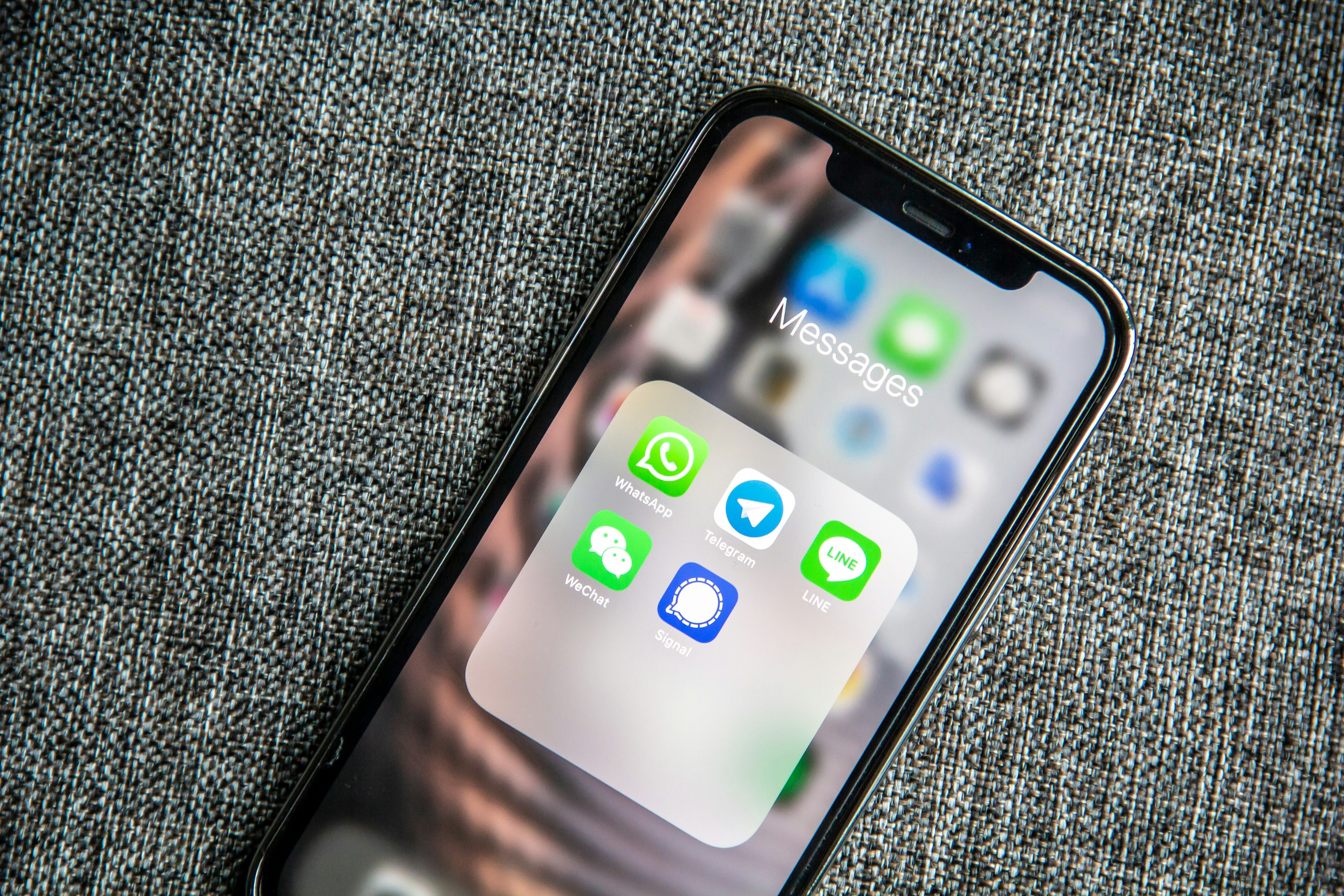用n8n打造LINE快速回復
從 LINE OA 設定到 n8n 自動回應,讓你輕鬆打造智慧客服小幫手!
在經營 LINE 官方帳號時,你是否曾想過——當用戶發送訊息給我時,能不能自動跳出幾個選項,讓對話更有引導性?
這正是 LINE 的 Quick Reply(快速回覆) 所能發揮的強大功能!而透過 n8n 無程式碼自動化平台,我們可以將這個功能完整實現,不需要寫一行程式碼。這篇文章將一步一步教你,從 LINE OA 開通到 n8n 串接,打造屬於你品牌的自動回覆流程。
目錄
- 什麼是 Quick Reply?
- 為什麼你該使用 Quick Reply?
- LINE OA 要怎麼支援 Quick Reply?
- 用 n8n 實作 Quick Reply 回覆流程(含 JSON 範例)
什麼是 Quick Reply?
Quick Reply 是一種「出現在對話框上方的按鈕列」,能夠快速引導用戶輸入指令,不但讓對話更流暢,也大幅提升使用者體驗。簡單來說可以創造一個懶人包引導,告訴用戶你提供怎樣的服務,而不是停留在畫面等著客戶找出答案。
舉例:當用戶傳訊說「我要查詢」,就可以執行自動回覆:
請選擇您要查詢的項目👇
[📦 最新商品] [📋 訂單進度] [☎ 客服聯繫]
為什麼你該使用 Quick Reply?
- 提升互動率:提供清楚選項,讓用戶有動作引導
- 節省客服成本:常見問題可直接引導處理
- 優化銷售流程:將 Quick Reply 當作對話式選單使用
- 可整合 CRM:搭配自動化工具記錄行為資料
LINE OA 怎麼使用 Quick Reply?
LINE 官方帳號(OA)本身並沒有圖形介面讓你設定 Quick Reply,必須透過 LINE Bot API 搭配 Channel Access Token 來發送訊息。這時候,n8n 就能提供一個完美的解決方案。
點擊這裡查看LINE官方文件,我把關鍵的Quick reply的參數做了張表,請參考

Quick reply參數
延伸閱讀:什麼是n8n?如何架設?
用 n8n 實作 Quick Reply 回覆流程,只要四個步驟
- LINE 官方帳號(登入LINE Developers 建立一個 Messaging API channel)
- n8n 節點設計
- 取得 Channel access token
- 依照格式帶入內容
LINE官方帳號開通Messaging API流程
如果你還沒有LINE官方帳號,先進行LINE官方帳號的註冊,這邊的第一步要先登入LINE official Account Manager,登入成功後要到帳號設定的地方(右上角齒輪),打開回應設定找到Webhook選項並開啟,接著開啟Messaging API設定畫面。

啟用Messaging API後,接著會需要你建立一個新的提供者(Provider),代表著一個提供服務的公司、組織或者是開發員。

建立好Provider後,需要建立Channel,目前已有四種類型可選,在這個專案我們選擇「Messaging API」

接著進入Messaging API的功能選單,這邊要完成兩件事

1.找到Webhook URL貼入你的Webhook位址(下面n8n教學會提示)。

2.在往下方找到Channel access token,點下Issue取得access token,把這一串金鑰記錄起來,等等的自動化流程會需要用到。

n8n節點設計
用三個節點做到LINE Quick reply,節點工具如下圖
[Webhook (接收訊息)]
↓
[IF判斷 (確認發送文字是否符合關鍵字)]
↓
[HTTP Request (發送 Quick Reply)]

n8n節點流程圖
節點1:Webhook(接收/聆聽訊息)
參數如下,目的是將這一串Webhook連結丟到上面提到的Messaging API中的Webhook URL,並且選擇POST,可為此連結命名做出區分。

對應Webhook URL
節點2:做IF判斷,確認是不是符合我們要的關鍵字,如果是就進行回傳,如果不是什麼事都不要做。

節點3:填寫並回傳Quick Reply的內容
首先完成Headers設定,注意格式和空格
Headers 設定:
Authorization:Bearer YOUR_CHANNEL_ACCESS_TOKENContent-Type:application/json
範例如下:
Bearer 8H56BxhTL9/DJ6xO4bfYESKvTnhokC0MCfC7pmCmreRB74wSG4VvcOVRD6LWHx8zu8MmJSd2snlPj5VgZgdwqewoAuGIwcPvq3nEfxLAdB04t81cDnyilFU=

下方Body主要內容使用json格式,並將內容以json格式寫上,對應指令請參考官方文件,範例如下

Body JSON 範例(放在 HTTP Request → Body Parameters):
{
"to": "{{ $('Webhook').item.json.body.events[0].source.userId }}",
"messages": [
{
"type": "text",
"text": "請選擇你想看的特約商店👇",
"quickReply": {
"items": [
{
"type": "action",
"action": {
"type": "message",
"label": "📦 醫療照護",
"text": "醫療照護類別"
}
},
{
"type": "action",
"action": {
"type": "message",
"label": "📋 餐廳飲料",
"text": "餐廳飲料類別"
}
},
{
"type": "action",
"action": {
"type": "message",
"label": "📞 生活便利",
"text": "生活便利"
}
}
]
}
}
]
}
💡小細節:我這邊的Icon圖示使用emoji直接放在標籤裡,官方文件裡有提到,也可以做客製的icon圖示,只需要在內容加上圖片的位置(imgURL),會有一樣的效果,差別在圖案可以客製化。
執行結果

如果你正在學習想體驗看看這樣的操作流程,可以在這邊下載Sayit提供的n8n範例(就是上面的內容),只需要把你個人的金鑰和Webhook連結設定好,就可以馬上體驗囉!
立即下載:LINE Quick reply範本
📩 想獲得更多 實戰應用的自動化範本?歡迎追蹤我,持續分享實用數位工具與智慧化生活工作術!